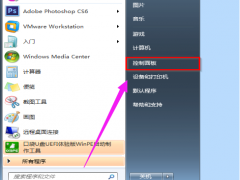深度技术ghost win7系统如何安装[多图]
教程之家
Win7
深度技术的系统相对简单,受到一些网民的青睐。一些网民想下载并安装深度技术ghostwin7系统,但他们不知道下载后如何安装win7系统。以下是深度技术ghostwin7系统安装教程。
一、安装准备。
1.备份C盘和桌面的重要文件。
2.系统下载:
3.下载安装工具。
4.解压工具:WinRAR或好压等解压软件。
二、安装教程。
1.将深度技术win7系统iso镜像下载到本地,不要放桌面或C盘,右键使用winRAR等工具解压。
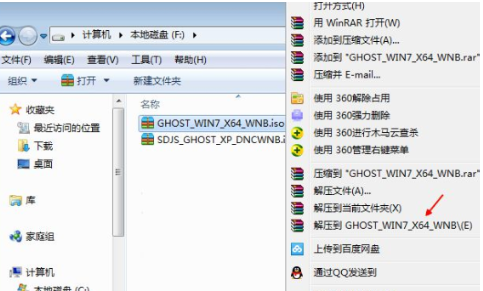
2.将win7.gho文件和onekeyghost工具放在同一目录中,如D盘,不要放C盘或桌面。
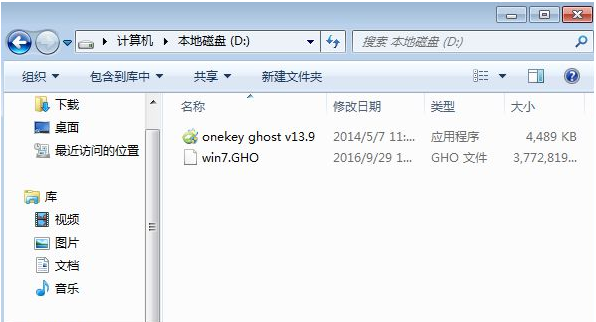
3.双击打开Onekeyghost安装工具,选择还原分区,GHO WIM ISO图像路径选择win7.gho文件,选择C盘等安装位置,或根据磁盘容量确定系统磁盘,点击确定。如果提示没有指定ghost位置,请查看相关教程提供的解决方案;

4.弹出提示框,确认无重要数据后,点击立即重启计算机还原,即系统安装过程;
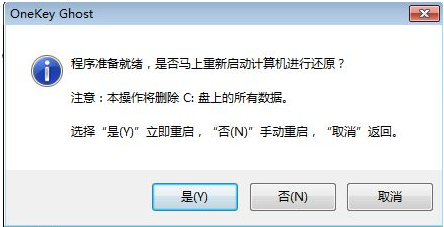
5.此时电脑重启,启动启动项多出OnekeyGhost,默认自动选择OnekeyGhost进入安装过程。

6.启动进入界面,安装深度技术win7系统到C盘,等待进度条完成。
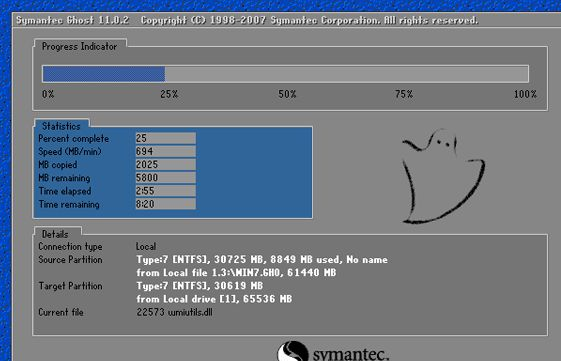
7.操作完成后,计算机自动重启,继续执行系统驱动安装。系统配置和激活过程。

8.安装过程中会有两个自动重启过程。最后重启进入新系统桌面后,安装深度技术win7系统。
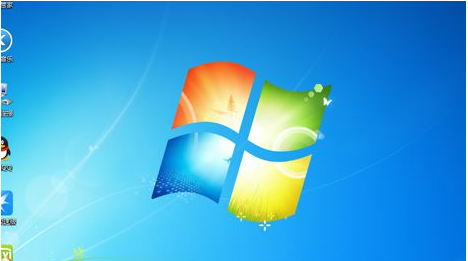
![笔记本安装win7系统步骤[多图]](https://img.jiaochengzhijia.com/uploadfile/2023/0330/20230330024507811.png@crop@160x90.png)
![如何给电脑重装系统win7[多图]](https://img.jiaochengzhijia.com/uploadfile/2023/0329/20230329223506146.png@crop@160x90.png)

![u盘安装win7系统教程图解[多图]](https://img.jiaochengzhijia.com/uploadfile/2023/0322/20230322061558376.png@crop@160x90.png)
![win7在线重装系统教程[多图]](https://img.jiaochengzhijia.com/uploadfile/2023/0322/20230322010628891.png@crop@160x90.png)
![笔记本电脑win7升级win10的教程[多图]](https://img.jiaochengzhijia.com/uploadfile/2022/0911/20220911161137974.png@crop@240x180.png)
![win7电脑虚拟内存怎么设置最好[多图]](https://img.jiaochengzhijia.com/uploadfile/2022/0907/20220907135129198.png@crop@240x180.png)
![win7正式版下载安装步骤[多图]](https://img.jiaochengzhijia.com/uploadfile/2022/0929/20220929190605603.png@crop@240x180.png)